![]() Hauptinhalt:
Hauptinhalt:
![]() Kundenbewertungen
Kundenbewertungen
Bleiben Sie ruhig, wenn Ihre Windows 10 EFI-Systempartition plötzlich RAW geworden ist. Auf dieser Seite stelle ich Ihnen 2 komplette Anleitungen vor, die Ihnen helfen, den Windows 10 EFI-Partition RAW-Fehler zu beheben und den Windows 10-Computer wieder bootfähig zu machen, ohne Daten zu verlieren:
Vorschlag der Redaktion: Die Lösungen zum Reparieren der RAW EFI-Partition in Windows 10 sind von einfach bis komplex aufgelistet. Folgen Sie dem einfachsten Weg, um die RAW EFI-Partition in FAT32 zu reparieren - einen besseren Zustand.
Überblick: Windows 10 EFI Partition RAW Fehler
EFI System Partition, die Abkürzung für Extensive Firmware Interface Systempartition, ist eine Partition, die von Computern verwendet wird, die sich an den UEFI-Modus halten. Wenn der Computer hochfährt, lädt die UEFI-Firmware Dateien von der EFI-Systempartition, um das Betriebssystem und Programme zu starten.
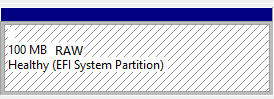
Bei dem Windows 10 EFI-Partitions-RAW-Fehler handelt es sich um einen Zustand, bei dem das Dateisystem der EFI-Systempartition nicht mehr FAT32, sondern RAW ist.
Was passiert, wenn die Windows 10 EFI-Partition zu RAW wird
Laut einigen Windows 10-Benutzern können sich die Symptome unterscheiden, wenn die EFI-Partition unter Windows 10 RAW wird.
Hier ist eine Liste, die erklärt, was passiert, wenn Windows 10 EFI-Partition RAW wird:
- Die EFI-Partition wird RAW und ist unzugänglich.
- Dateiverlust auf der EFI-Partition oder dem gesamten Computer.
- Windows 10 wird nicht mehr bootfähig.
- Das Boot-Laufwerk in Windows 10 wird unzugänglich.
Was also verursacht den EFI-Partition RAW-Fehler? Hier sind die möglichen Gründe:
- Die EFI-Systempartition enthält interne Fehler.
- Das Dateisystem in der EFI-Partition ist beschädigt.
- Windows 10 Update.
- Virenbefall etc.
Wie man den Windows 10 EFI-Partition RAW-Fehler behebt oder repariert - 2 komplette Anleitungen
Wie können Sie also die Windows 10 EFI-Partition reparieren und sie von RAW in FAT32 umwandeln, so dass Windows 10 wieder normal funktioniert, ohne dass Daten verloren gehen?
Gemäß den Experten für Datenrettung und Partitionsverwaltung von EaseUS habe ich hier 2 Wege gesammelt, die Ihnen helfen werden, die Windows 10 EFI RAW-Partition vollständig in einen normalen Zustand zu bringen.
Auswahl des Herausgebers: Für den einfachsten und sichersten Weg, den Windows 10 EFI-Partition RAW-Fehler zu beheben, wird Methode 1 die beste Option sein.
Methode 1. Windows 10-Systemlaufwerk an einen anderen PC anschließen und RAW-EFI-Partition reparieren
#1. Windows 10 Systemdiskette an einen neuen Computer anschließen
Schritt 1. Öffnen Sie das Windows 10-Computergehäuse und ziehen Sie die Systemfestplatte aus dem PC.
Schritt 2. Schließen Sie das Windows 10-Systemlaufwerk als Datenlaufwerk an einen zweiten Computer an.

#2. EFI RAW-Partition in den Normalzustand reparieren
Schritt 1. Klicken Sie mit der rechten Maustaste auf das Windows-Symbol und wählen Sie "Suchen", geben Sie "cmd" in das Suchfeld ein.
Schritt 2. Klicken Sie mit der rechten Maustaste auf die Eingabeaufforderung und wählen Sie "Als Administrator ausführen".
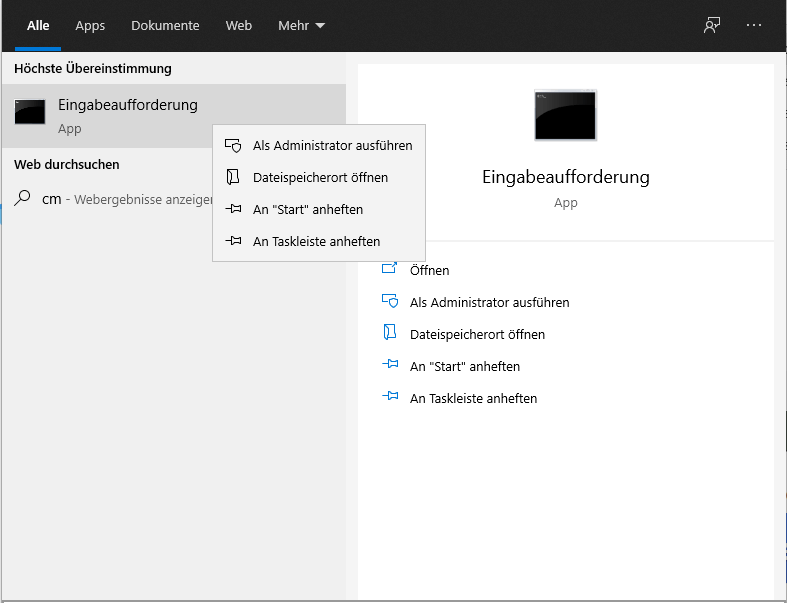
Schritt 3. Geben Sie die folgenden Befehlszeilen nacheinander ein und drücken Sie jedes Mal die Eingabetaste:
- list disk
- select disk 0 (Ersetzen Sie 0 durch die Festplattennummer von Windows 10).
- list volume
- select volume 7 (Ersetzen Sie 7 durch die Nummer der RAW-EFI-Partition).
- format fs=fat32 quick
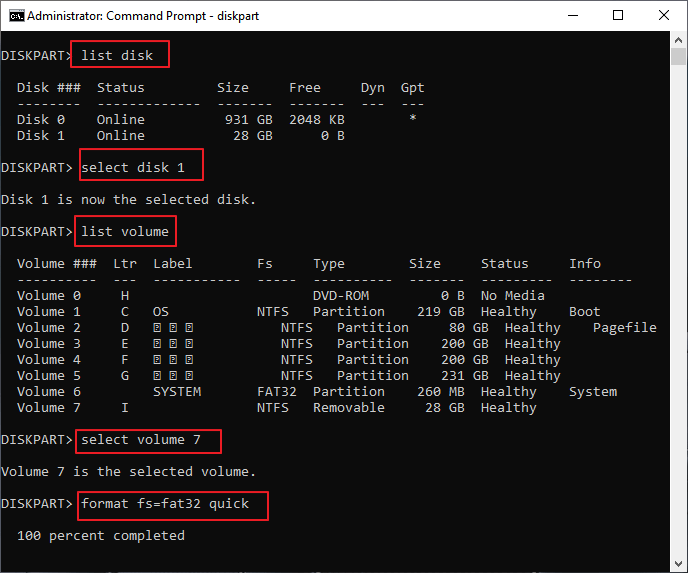
Schritt 4. Geben Sie die folgenden Befehlszeilen nacheinander ein, um die RAW-EFI-Partition zu reparieren, und drücken Sie jedes Mal die Eingabetaste:
- assign letter=#(Ersetzen Sie # durch den gewünschten Laufwerksbuchstaben.)
- Bdcboot d:\Windows /s #: /f UEFI (Ersetzen Sie # durch den neuen Laufwerksbuchstaben, den Sie der EFI-Partition zugewiesen haben).
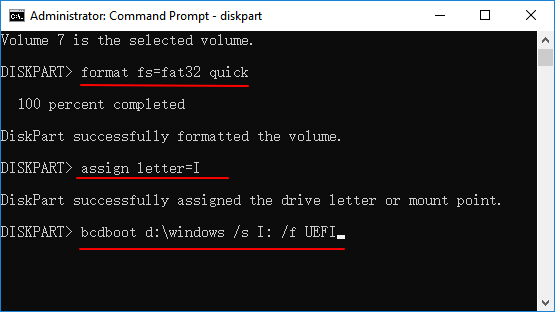
Schritt 5. Geben Sie danach exit ein und drücken Sie die Eingabetaste, um Diskpart zu schließen.
Jetzt befindet sich die EFI-Partition in einem normalen Zustand.
#3. Installieren Sie die Windows 10-Systemdiskette wieder auf Ihrem Computer
Schritt 1. Ziehen Sie den Windows 10-Systemdatenträger heraus und installieren Sie ihn wieder auf Ihrem alten Computer.
Schritt 2. Starten Sie Windows 10. Wenn Windows 10 den OS-Datenträger nicht erkennt, legen Sie ihn im BIOS als Startlaufwerk fest:
Starten Sie Windows 10 neu > Drücken Sie F2/F8/Entf, um das BIOS aufzurufen > Legen Sie die Windows 10 OS-Festplatte als Startlaufwerk fest > Speichern Sie alle Änderungen und beenden Sie den Vorgang.
Schritt 3. Warten Sie geduldig, bis Windows 10 hochgefahren ist.
Sie können nun versuchen, die Windows 10 EFI-Partition und die Datenlaufwerke auf dem Computer zu öffnen. Wenn alles gut geht, können Sie hier aufhören.
Wenn Sie feststellen, dass Sie Dateien verloren haben, gehen Sie zur nächsten Anleitung, um alle Dateien wiederherzustellen.
#4. Datenwiederherstellung (optional)
Wenn Dateien verloren gegangen sind oder Ihre Datenpartition unzugänglich oder RAW geworden ist, können professionelle Datenrettungs-Software wie EaseUS Data Recovery Wizard alle Daten auf der Windows 10 Systemfestplatte vollständig scannen und finden.
Methode 2. Windows 10 neu installieren, um EFI-Partition mit RAW-Fehler zu reparieren
Die letzte Methode, die Sie versuchen können, ist, Windows 10 auf dem alten Computer neu zu installieren.
#1. Windows 10 auf dem alten Laufwerk mit RAW-EFI-Partition neu installieren
Schritt 1. Laden Sie ein Windows 10-Installationsmedium herunter und erstellen Sie es auf einem USB-Laufwerk.
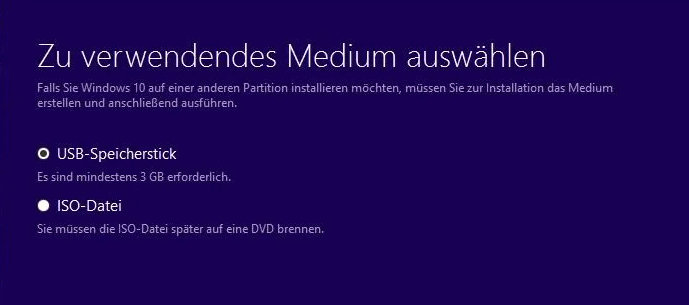
Schritt 2. Schließen Sie den bootfähigen USB an Windows 10 an und starten Sie den PC vom USB-Installationsmedium neu:
Starten Sie den PC neu > Drücken Sie F2/F8/Entf > Gehen Sie zum Boot-Menü > Aktivieren Sie USB-Boot.
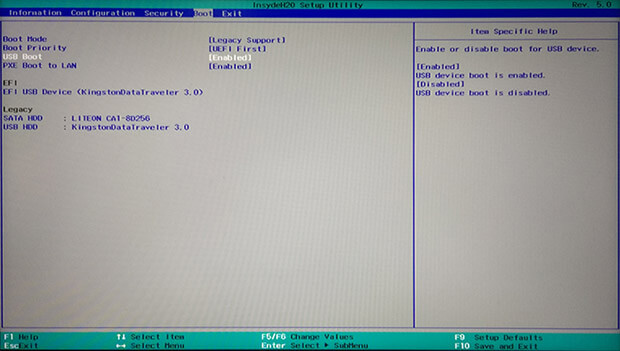
Schritt 3. Klicken Sie auf "Jetzt installieren", um die Installation von Windows 10 zu starten.

Schritt 4. Nehmen Sie die notwendigen Einstellungen vor und schließen Sie die Installation von Windows 10 ab, warten Sie geduldig.
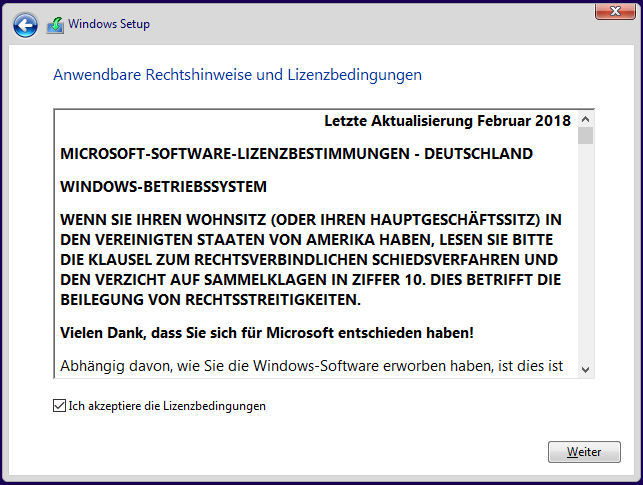
Danach ist Ihr PC wieder betriebsbereit und arbeitet für Sie. Auch die RAW-EFI-Partition befindet sich jetzt in einem gesunden Zustand in Form von FAT32-Formaten.
Wenn Ihre Datenpartition RAW oder unzugänglich wird, vergessen Sie nicht, sich von EaseUS Data Recovery Wizard helfen zu lassen.
Windows 10 EFI-Partition wird zu RAW? Hier können Sie es beheben
Bleiben Sie ruhig, wenn Ihre Windows EFI-Partition RAW wird. Sie können die EFI-Partition von RAW in einen normalen Zustand mit den obigen Korrekturen jetzt reparieren.
Auswahl der Redaktion: Für den einfachsten Ausweg empfehlen wir Ihnen Methode 1.
- Schließen Sie das Laufwerk als Datenlaufwerk an einen neuen Computer an
- RAW-EFI-Partition mit Diskpart-Befehl reparieren.
- Wenn Dateien verloren gegangen sind, stellen Sie sie mit EaseUS Data Recovery Wizard wieder her.
Beachten Sie, dass, wenn Sie die gleichen Fehler unter Windows 8/8.1 haben, die oben genannten Lösungen auch helfen können.